當 Windows 安全發現用戶嘗試下載或打開的文件或應用程序可能存在威脅時,會出現警告“這些文件可能對您的計算機有害”。此警告旨在阻止人們下載或打開對計算機有害並可能導致計算機崩潰的文件。
此警告可能會在許多不同的情況下出現,例如當您從互聯網、從外部設備打開文件或將文件從一個驅動器移動到另一個驅動器。由於此警告,用戶可能無法獲得他們需要的文件,這可能會導致挫折和延遲。
重要的是要知道 Windows 安全有時會給出誤報並將文件標記為可能的威脅,甚至如果他們安全的話。如果文件來自 Windows 安全中心不知道的位置,或者文件格式不是 Windows 安全中心知道如何處理的格式,則可能會發生這種情況。在實施任何解決方案之前,最好仔細查看有問題的文件並確保它可以安全使用。您可以訪問 Microsoft 支持中心以獲得更多幫助。
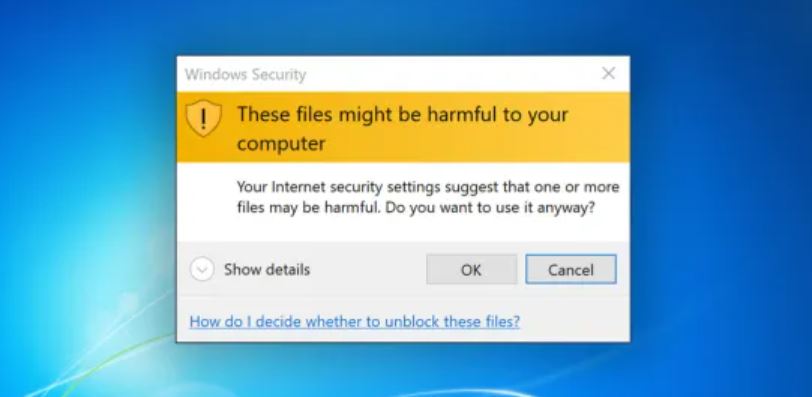
修復:“這些文件可能對您的計算機有害”
使用本地組策略編輯器
通過 Windows 11/10 搜索框打開此編輯器。轉到用戶配置 > 管理模板 > Windows 組件 > Internet Explorer > Internet 控制面板 > 安全頁面。找到 Internet 區域模板,雙擊它並選擇啟用。將 Intranet 設置為低並保存更改。雙擊右側面板中的“站點到區域分配列表”,單擊“已啟用”>“顯示”以顯示“顯示內容”窗口,然後鍵入您收到警告的共享 IP 地址或站點名稱。
更改用戶帳戶控制設置
按 Win + R 打開運行。鍵入control並單擊確定以打開控制面板。在控制面板中,單擊安全和維護。在這裡,點擊左側窗格中的 更改用戶帳戶控制設置選項。在打開的新窗口中,將滑塊向下拖動到第三級點擊確定以保存更改。
重置您的 Windows 計算機
“這些文件可能對您的計算機有害”,如果刪除 Internet Explorer 沒有幫助或您沒有安裝它,請嘗試重置 Windows。這需要很長時間,因為 Windows 重置功能會刪除您的所有應用並強制您重新安裝它們。
您也可以嘗試在不刪除應用的情況下安裝 Windows 11。如果問題不斷發生,作為最後的手段,您可能必須全新安裝 Windows。這僅在問題出在您的操作系統上而不是文件或安全設置上時有效。
通過 Internet 屬性將您的 IP 地址添加到 Intranet 區域
按 Win + R 打開“運行”.鍵入 control 並單擊“確定”以打開“控制面板”。在控制面板中,轉到網絡和 Internet。接下來,單擊Internet 選項。在Internet 屬性對話框中,打開安全選項卡。接下來,選擇本地 Intranet選項,然後單擊本地內部網的站點按鈕。單擊關閉和確定以保存更改。在在新窗口中,單擊高級按鈕。在將此網站添加到區域字段中,您需要添加映射的 IP 地址並單擊添加.
常見問題解答
此文件可能有害是什麼意思?
這只是微軟讓用戶知道他們嘗試打開的特定類型文件可能有害的方式有害。這是因為,例如,病毒和惡意軟件通常以可執行文件的形式出現,這意味著每當 Windows 檢測到未知的
我如何掃描有害文件?
對-單擊要掃描的磁盤、文件夾或文件。從右鍵單擊菜單中,選擇掃描病毒。注意:在 Windows 11 上,選擇“顯示更多選項”,然後選擇“掃描病毒”。
Windows Defender 可以刪除木馬嗎?
Windows Defender 無法從您的設備中刪除所有木馬。您可能需要執行其他步驟才能刪除它們。確保 Windows Defender 執行病毒掃描。在搜索框中鍵入“Windows 安全”,然後選擇“病毒和威脅防護”選項。